金士頓USB恢復:如何從金士頓USB驅動器恢復丟失的文件
使用任何類型的USB時,丟失數據始終是潛在的風險。使用最好的免費金士頓USB恢復軟件 - 萬興恢復專家,從金士頓USB驅動器恢復丟失的文件會變得更加容易。
金士頓USB驅動器對比其他產品有許多優勢。首先,它提供比其他類似驅動器更快的傳輸速度,用戶可以獲得更好的性能。 金士頓是一個公認的品牌,用戶可以獲得可靠的數據存儲設備。所以,有很多用戶都是金士頓USB驅動器的擁有者。然而,正是因為金士頓USB驅動器的實用性,金士頓USB驅動器的數據丟失也成為一個常見問題。如果不慎從金士頓USB驅動器丟失了數據,應該怎么做?這篇文章將提供最佳的解決方案。
第1部分:金士頓USB驅動器數據丟失的主要原因
事實上,用戶很少會遇到金士頓數據恢復問題。因為金士頓USB驅動器以其可靠性和穩定性而聞名。但是,還是有許多原因導致數據丟失而需要使用到金士頓恢復工具。以下是從金士頓USD Drive中丟失數據的一些潛在原因:
-
意外刪除沒有備份
數據被意外刪除。用戶忙著清理文件并無意中將有價值的東西發送到了垃圾箱。用戶一般都不會經常去備份USB驅動器,因為相信它總會在那里 ,而且除了自己沒有其他人會使用該驅動器。
-
格式化的USB驅動器
用戶將USB從PC轉移到Mac。此移動會提示一個對話框,要求為此新產品格式化設備。單擊“確定”,格式化過程將擦除驅動器中的所有數據。
-
突然拔出金士頓USB驅動器
很多用戶都在工作生活的某些階段有過這個經歷。在完成數據處理之前拔出設備,導致文件損壞或丟失。
-
病毒感染
另一個常見問題是病毒感染驅動器。USB驅動器從一臺設備移動到另一臺設備時,尤其容易感染病毒,用戶可能無法定期進行病毒檢查。
-
其他一些原因包括:
設備損壞/系統錯誤/無法訪問
第2部分:金士頓USB恢復軟件-萬興恢復專家
金士頓USB免費恢復軟件最強大的部分之一是萬興恢復專家 USB閃存盤數據恢復。此數據恢復可幫助用戶恢復已從PC,筆記本電腦或可移動設備(例如金士頓USB恢復)中刪除,格式化或丟失的數據。它適用于Windows和Mac,可以恢復所有主要文件類型,無論是文檔,圖形,視頻,音頻,電子郵件等。萬興恢復專家數據恢復軟件可以幫助解決所有數據丟失問題,提供從金屬硬盤驅動器等USB驅動器恢復文件所需的一切方案。
這款金士頓USB恢復工具可快速處理問題并具有清晰的界面。只需選擇相關設備,單擊掃描并在掃描預覽恢復文件后找到要恢復的文件。用戶可以從以下詳細步驟中查看如何從金士頓USB驅動器恢復丟失的文件。
第3部分:如何從金士頓USB驅動器恢復丟失的文件
如果用戶從金士頓USB驅動器中丟失了文件,只需從其官方網站或上面的下載按鈕(Win或Mac版)下載并安裝最佳的金士頓USB恢復 - 萬興恢復專家,然后仔細按照以下詳細步驟操作。
步驟1:啟動此金士頓USB恢復工具后,進入“外部設備恢復”模式。
該界面打開8個圖標,其中一個是外部設備恢復。單擊“外接控制器恢復”選項進入該模式。

步驟2:連接金士頓USB驅動器并選擇它以開始掃描
按照正常使用情況,將金士頓USB插入設備。它應該顯示準備選擇。單擊USB閃存驅動器,它將顯示所有連接的驅動器。選擇連接到設備的金士頓USB驅動器,然后單擊“開始”開始掃描。

步驟3:掃描金士頓USB驅動器中丟失的文件
單擊“掃描”圖標后,萬興恢復專家 USB恢復軟件將開始掃描金士頓USB驅動器。過了一會兒,可以預覽一些可恢復的文件。

注意:如果在快速掃描后無法從金士頓USB驅動器中找到丟失的文件,則可以使用“全方位恢復”選項開始深度掃描。只需轉到“全方位恢復”模式即可查找更多文件。
步驟4:預覽可恢復文件并恢復它們
用戶將獲得包含設備中所有已恢復文件的摘要屏幕。可以在此屏幕中逐個查看這些文件。要恢復金士頓文件,需要勾選要恢復的文件一角的框。單擊“恢復”,這個免費的金士頓USB恢復工具將提供將文件保存到其他位置的機會。

關于如何從金士頓USB驅動器恢復丟失文件的視頻教程
第4部分:如何修復金士頓USB驅動器無法識別 ?

當收到USB設備的彈出窗口未被識別的提示時,請不要驚慌,可以先掃描,然后按照有用的方法解決金士頓USB驅動器無法識別的問題,從而檢查閃存驅動器的問題。
方式1:掃描USB問題
- 將USB驅動器插入系統的USB端口
- 轉到我的電腦 >可移動磁盤圖標
- 右鍵單擊“可移動磁盤”圖標并打開“ 屬性”
- 打開工具選項卡,然后單擊檢查按鈕
- 讓掃描過程完成,完成后關閉掃描窗口
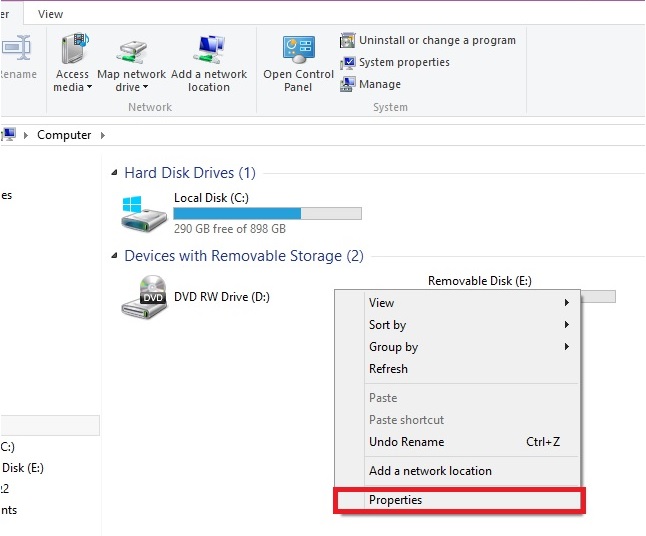
方式2:重新格式化USB
如果問題與USB設備本身有關,則應首先在不同的端口中嘗試設備以防萬一。然后,按照以下步驟重新格式化金士頓USB驅動器。
- 轉到我的電腦
- 右鍵單擊USB圖標,然后單擊“ 格式”
- 在彈出窗口中,在File system下的NTFS和FAT32之間切換,然后單擊Start
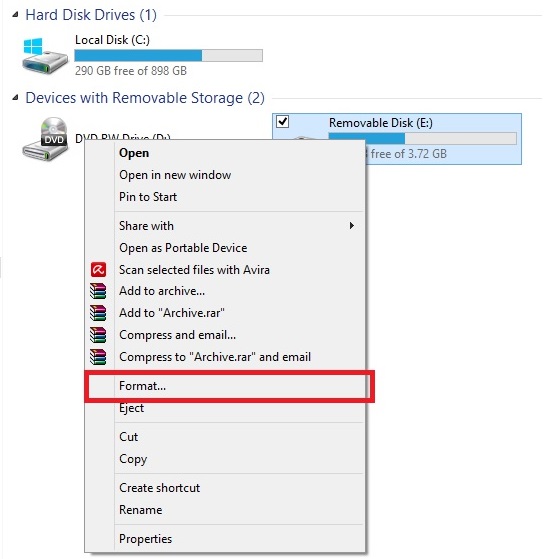
請注意這將導致設備丟失所有數據。但是,如果使用金士頓USB恢復工具,則可以在重新格式化后找到這些文件。
方式3:更新驅動程序
如果問題與USB設備本身有關,則應首先在不同的端口中嘗試設備以防萬一。然后,按照以下步驟重新格式化金士頓USB驅動器。
- 打開“ 運行”命令并在字段中鍵入devmgmt.msc以打開“ 設備管理器”
- 找到通用串行總線控制器并單擊它以展開菜單。右鍵單擊Generic USB Hub并選擇Update Driver Software
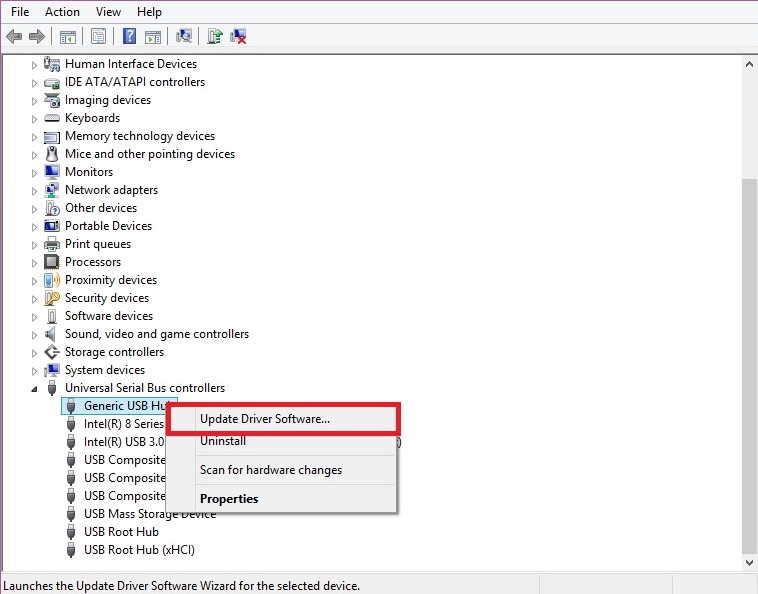
方式4:更新操作系統
- 將USB閃存驅動器連接到端口
- 轉到“ 控制面板”,單擊“ 系統和安全性”
- 找到Windows Update部分,然后單擊“ 檢查更新”
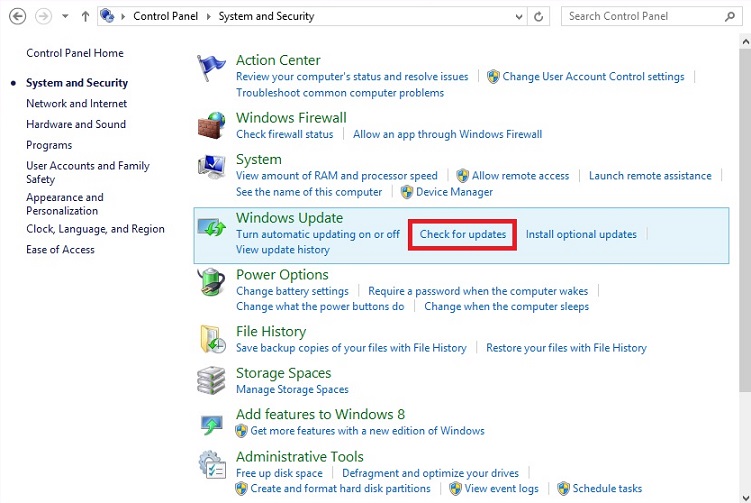
第5部分:防止金士頓USB驅動器數據丟失的提示
盡管檢索丟失的文件很簡單,但最好始終避免這些問題。用戶可以采取許多步驟來保護數據。
-
備份數據:
確保數據在其他設備上可用,這始終是確保用戶可以訪問數據的可靠方法。這可能意味著將數據備份到云或備份到另一個USB設備。如果數據在一臺設備上損壞或無法訪問,則這種方式始終可用于另一臺設備。
-
讓計算機保持最新:
USB設備的一些最常見問題來自與舊操作系統的不兼容 - 特別是那些不便于即插即用的操作系統。因此,防止出現問題的最簡單方法是定期更新計算機上的操作系統。
-
正確卸下閃存驅動器:
直接拔出USB設備是一種破壞文件的簡單方法,為避免此情況,在拔出設備前,單擊屏幕右下角工具訪問菜單中的圖標,然后單擊“刪除USB”。這樣,可以確保設備從計算機中拔出之前已斷開連接。這有助于用戶在USB仍在讀取或寫入設備時避免拔出USB。
-
避免將金士頓USB設備連接到受病毒或惡意軟件感染的系統:
在插入USB之前在計算機上運行防病毒軟件。通過這種方式,用戶可以在冒著USB驅動器備被感染的風險之前知道計算機沒有被感染。
使用萬興恢復專家數據恢復軟件可以輕松糾正金士頓USB的任何損失問題。因此,下載功能強大的USB數據恢復軟件,用戶就始終可以從金士頓USB驅動器中恢復文件。

